Nå vet du sikkert at Windows 7 lar brukerne taste favoritt favorittprogrammer til oppgavelinjen for rask tilgang. Det vil si, man kan bruke oppgavelinjen i Windows 7 for raskt å starte sine favorittprogrammer. Du kan peke din favoritt nettleser, Office-applikasjoner og andre ofte brukte programmer til oppgavelinjen.

En av de skjulte funksjonene i Windows 7 oppgavelinjen er at den lar deg teste dine favorittwebsteder også. Ja, du kan knytte favorittwebsider til oppgavelinjen, slik at du raskt kan hoppe til nettsiden uten å måtte kjøre nettleseren først.
Som noen av dere vet, lar Windows deg som standard legge inn en nettside til standardnettleserens hoppeliste og ikke på oppgavelinjen. For de som liker å knytte sine favorittwebsteder til oppgavelinjen, kan du fullføre de nedenfor nevnte trinnene for å knytte deres favorittwebsteder til oppgavelinjen.
Alternativt, hvis du har oppgradert til Internet Explorer 9, kan du enkelt knytte nettsteder til oppgavelinjen uten noen løsninger. Ta en titt på hvordan du kan tømme nettsider til Windows 7-oppgavelinjen ved hjelp av Internet Explorer 9-nettleseren for detaljerte instruksjoner.
Trinn 1: Høyreklikk på skrivebordet, velg Ny og velg snarvei for å starte Opprett snarvei veiviseren.
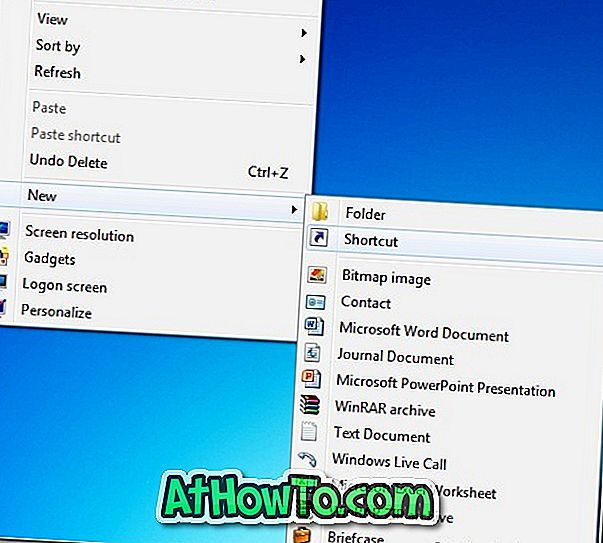
Trinn 2: I posisjonsboksen må du skrive inn nettleserens installasjonsvei etterfulgt av nettstedadressen. Hvis du for eksempel vil peke inn i Windows-snarvei til oppgavelinjen og vil åpne den i Internet Explorer, må du skrive følgende kommando:
"C: \ Program Files \ Internet Explorer \ iexplore.exe" //www.intowindows.com
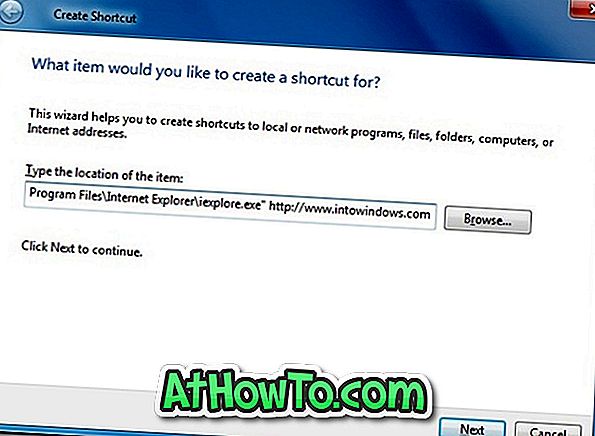
Trinn 3: Klikk på Neste for å skrive inn et navn for snarveien din og til slutt klikke Finish- knappen for å lukke veiviseren.
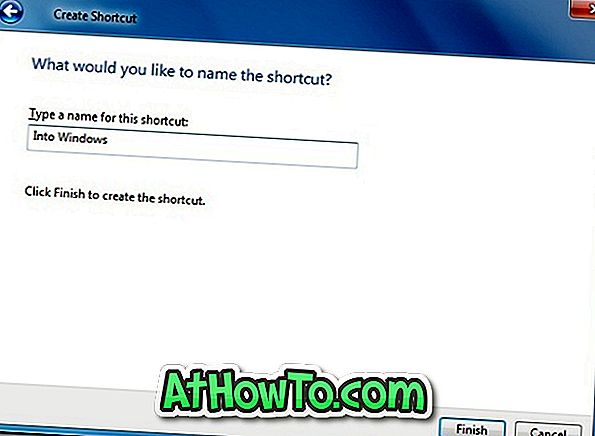
Trinn 4: Dra bare og slipp snarveien til oppgavelinjen for å pinne den. Klikk på snarveien for å starte nettstedet i din favoritt nettleser.

Det er det. Du kan også gjerne vite hvordan du kan pinne filer / mappe og nesten alle filtyper til Windows 7 oppgavelinje.


![Slik installerer du Windows 7 til USB ekstern harddisk [må leses]](https://athowto.com/img/windows-7-guides/644/how-install-windows-7-usb-external-hard-drive.jpg)










